Как да настроите Cortana за проверка на вашия Gmail и Google Календар

Сега Microsoft ви позволява да свържете профила си в Google с Cortana. Това осигурява поддръжка на Gmail, Календар и Контакт за цифровия асистент на Microsoft.
Microsoft тази седмица добави възможността за свързванеакаунта ви в Google до Кортана. Това ще осигури поддръжка на Gmail, Календар и Контакт. Подобно на други свързани услуги, след като го настроите, Cortana ще може да ви даде информация за предстоящи събития във вашия календар, съобщения и други. Google се присъединява към други свързани услуги като LinkedIn, Office 365, Outlook.com, Skype и други. Ето един поглед как да го настроите и да започнете да използвате новата способност.
Свържете Google акаунта с Cortana
Свързването на профила ви в Google с Cortana е директно. Стартирайте Cortana във вашата Windows 10 система и изберете Бележник> Свързани услуги> Добавяне на услуга и ще видите нова опция за Gmail.
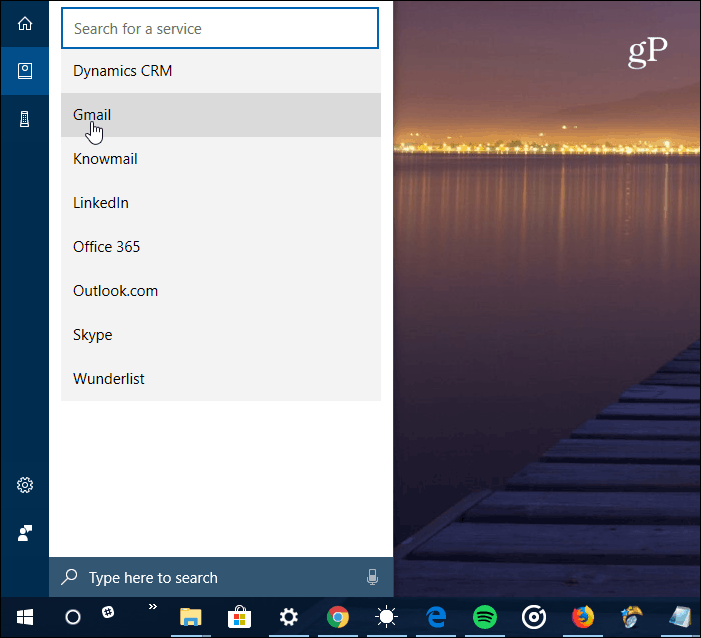
След това просто следвайте инструкциите на екрана и влезте с информацията за вашия акаунт в Google. Имайте предвид, че ако имате активирана двуфакторна автентификация, ще ви е необходим телефонът ви наблизо.
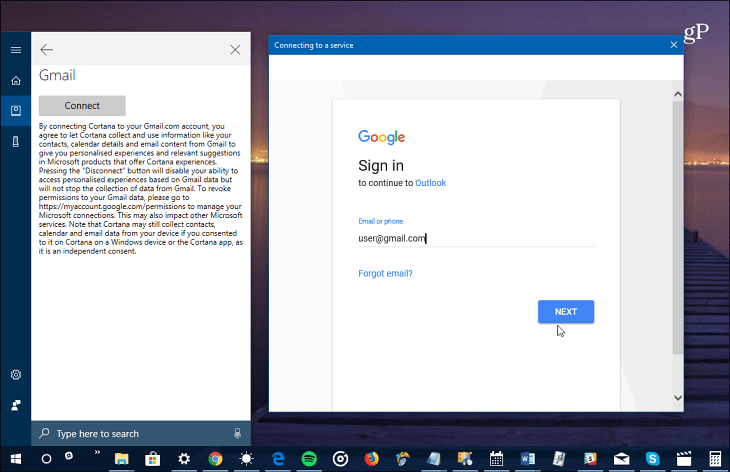
След като сте свързали профила си в Google, виеможете да получите достъп до него на Windows 10 и други устройства, захранвани от Cortana, като смарт говорител Harman Kardon Invoke. По същия начин можете да използвате услугата на устройства с Android или iOS чрез приложението Cortana.
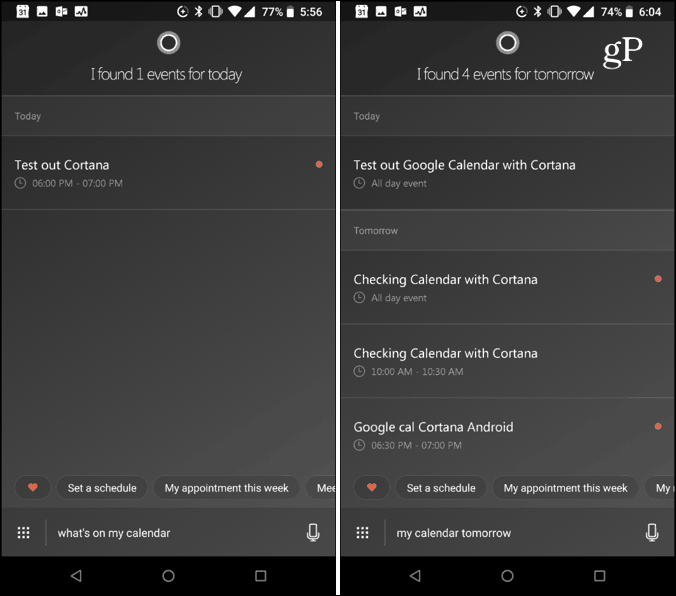
Ето пример за използване на приложението Cortana в Android и проверка какво има в календара ми в Google.
Към момента на писането само един Googleакаунтът може да бъде свързан по всяко време. Ако имате личен и служебен акаунт, ще трябва да изберете кой от тях искате да бъде свързан. Ако искате да прекратите връзката на вашия акаунт в Google с Кортана по някаква причина, върнете се към Notebook, изберете Gmail и след това бутона за прекъсване.
В момента не всичко работи толкова плавноправи с електронната поща и календара на Microsoft и не се знае колко интегрирани ще бъдат двете. Например, ако свържете вашия акаунт в Outlook, Cortana може да ви изпрати предложени напомняния въз основа на вашите съобщения. Все още няма известен списък с официални гласови команди, но нивото на функционалност без съмнение ще се подобри с течение на времето. След като прекараме повече време с това ново сдвояване, ще публикуваме актуализации.
Ще свържете ли профила си в Google с Cortana? Кажете ни вашите мисли в секцията за коментари по-долу. За повече дискусия за всичко, което Microsoft, както и помощ за отстраняване на неизправности, вижте нашите форуми за Windows 10.










Оставете коментар